1. Bölüm: Temel Becerilere Giriş
1.3.4 Kenarlıklar (Çalışma Sayfasına Çizgiler Ekleme)
Excel’de bir çalışma sayfasına özel çizgiler eklemeye kenarlık ekleme adı verilir. Kenarlıklar, bir çalışma sayfasında görünen ve hücre konumlarının çevresini tanımlayan kılavuz çizgilerinden farklıdır. Kenarlıklar komutu, çalışma sayfasına, çalışma sayfasının okunmasını çok daha kolay hâle getirebilecek çeşitli çizgi stilleri eklemenizi sağlar. Aşağıdaki adımlarda, bir çalışma sayfasına önceden ayarlanmış kenarlıklar ve özel kenarlıklar ekleme yöntemleri gösterilmektedir:
- Kenarlık seçeneklerini görüntülemek için şeridin “Giriş” menüsündeki “Yazı Tipi” komut grubunda yer alan Kenarlıklar tuşunun sağındaki aşağı oka tıklayın. (Şekil 1.40)
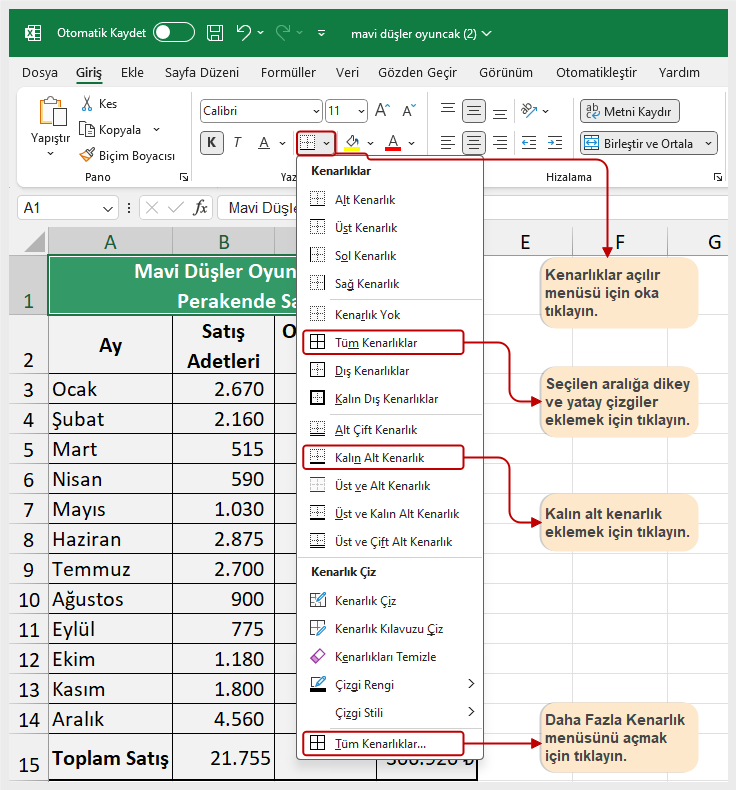
Şekil 1.40 Kenarlıklar Açılır Menüsü - A1:D15 aralığını seçin. “Kenarlıklar” açılır menüsünden “Tüm Kenarlıklar” seçeneğine sol tıklayın (Şekil 1.40). Bu, A1:D15 aralığına dikey ve yatay çizgiler ekleyecektir.
- A2:D2 aralığını seçin.
- “Kenarlıklar” tuşunun sağındaki aşağı oka tıklayın.
- “Kenarlıklar” açılır menüsünden “Kalın Alt Kenarlık” seçeneğine sol tıklayın.
- A14:D14 aralığını seçin ve açılır menüden Kalın Alt Kenarlık uygulayın. Kalın kenarlık, Excel Biçimlendirme Yönergelerinin korunmasına yardımcı olacaktır.
- A1:D15 aralığını seçin.
- “Kenarlıklar” tuşunun sağındaki aşağı ok işaretine tıklayın.
- Listenin en alt kısmındaki “Tüm Kenarlıklar” seçeneğine tıklayın.
- Bu, “Hücreleri Biçimlendir” iletişim kutusunu açacaktır (Şekil 1.41). Bu iletişim kutusu aracılığıyla Excel’deki tüm biçimlendirme komutlarına erişebilirsiniz.
- “Kenarlıklar” sekmesinin Stil bölümünde en kalın çizgi stiline tıklayın. (Şekil 1.41)
- “Tüm Kenarlıklar” bölümündeki “Çerçeve” tuşuna tıklayın (Şekil 1.41).
- İletişim kutusunun altındaki Tamam butonuna tıklayın (Şekil 1.41).
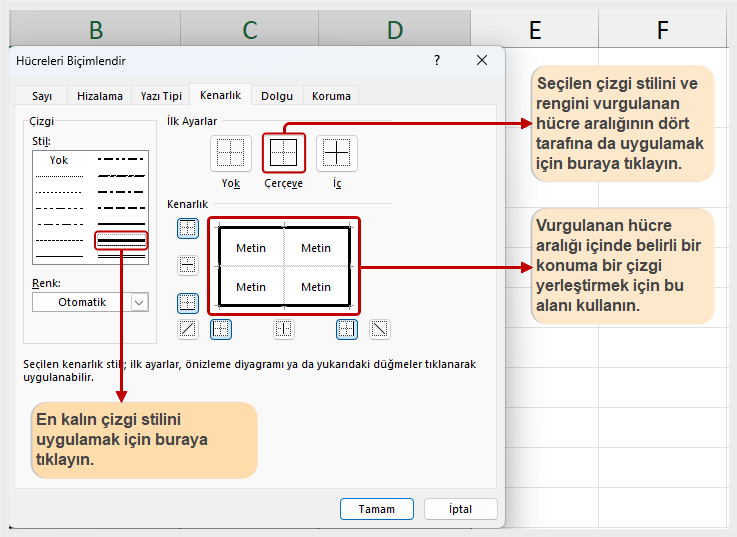
Şekil 1.41 Hücreleri Biçimlendir İletişim Kutusunun Kenarlıklar Sekmesi 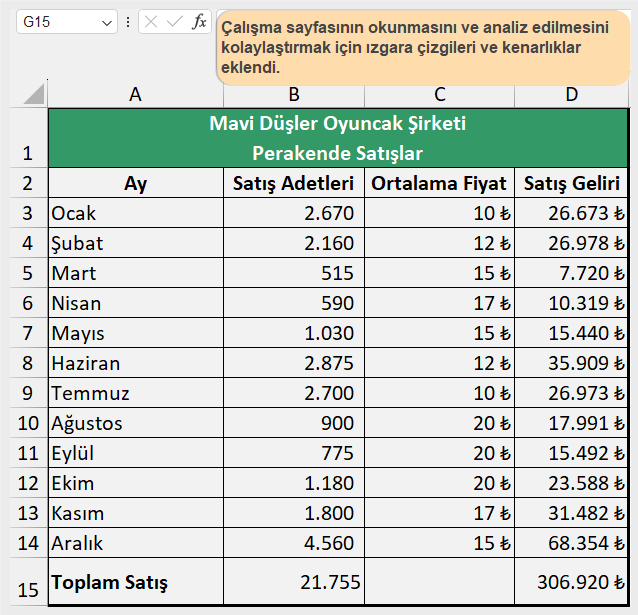
Şekil 1.42 Çalışma Sayfasına Eklenen Kenarlıklar
Öğrendiklerimizi Pekiştirelim
Önceden Ayarlanmış Kenarlıklar
- Kenarlık gerektiren bir hücre aralığını vurgulayın.
- Şeridin “Giriş” menüsüne tıklayın.
- “Kenarlıklar” tuşunun yanındaki aşağı oka tıklayın.
- “Kenarlıklar” listesinden bir seçenek seçin.
Özel Kenarlıklar
- Kenarlık gerektiren bir hücre aralığını vurgulayın.
- Şeridin “Giriş” menüsüne tıklayın.
- Kenarlıklar tuşunun yanındaki aşağı oka tıklayın.
- Seçenekler listesinin altındaki “Tüm Kenarlıklar” seçeneğini seçin.
- Bir çizgi stili ve çizgi rengi seçin.
- Bir yerleştirme seçeneği belirleyin.
- İletişim kutusunda Tamam tuşunu tıklayın.

